Хелло Ворлд: Ваш први Распберри Пи пројекат
Када сте нови у Распберри Пи, може бити примамљиво да ускочите директно у пројекте који су вас привукли на уређају. Роботи, сензори, музички плејери и слични пројекти су одлична употреба за Распберри Пи. Међутим, ови пројекти нису најбољи почетак за некога ко је нови у уређају. Уместо тога, научите основе пре него што уђете у сложен пројекат.
Ако сте ново у Линуку, то може бити стрмија крива учења. Дакле, најбоље је почети са једноставним пројектима да бисте се упознали како Питхон ради, а затим надоградити то знање током времена.
Нежан увод
Уобичајени први пројекат на Распберри Пи-у је штампање текста Здраво Свете, било на терминал помоћу скрипте или користећи НЕАКТИВАН Питхон развојно окружење. Овај пројекат вам даје једноставан и релевантан увод у Питхон. То је такође функција коју ћете често користити у будућим пројектима.
Ево неколико варијација ове традиционалне лекције да бисте започели своје вештине програмирања са Распберри Пи. Користићемо Питхон скрипте уместо ИДЛЕ-а.
Здраво Свете
Почећете на почетку са основним штампањем текста Здраво Свете.
-
Пријавите се на терминалску сесију, а затим уђите додирните хелловорлд.пи да бисте креирали нову Питхон скрипту под називом хелловорлд.пи.
Линук тоуцх команда креира нови празан документ. Назив документа је Здраво Свете и има .пи проширење да бисте га означили као датотеку Питхон скрипте.

-
Ентер нано хелловорлд.пи да бисте отворили нову датотеку помоћу Нано-а.
Нано је уређивач текста коришћено у овом примеру. То је једноставан уређивач који долази са већином Линук система.

-
Овај следећи део је технички необавезан, али је добра навика за улазак. На врху документа, додајте схебанг линију да бисте навели верзију Питхона коју користите. Ово такође омогућава да се скрипта покрене као компајлирани програм. Да бисте додали схебанг линију, унесите:
#! /уср/бин/енв питхон3.

-
Унесите неколико редова доле. Затим користите принт функција да каже Питхону да одштампа фразу Здраво Свете! на екрану. изгледа овако:
принт("Здраво свет!")
-
Притисните Цтрл+Икс а затим притисните И да сачувате датотеку. Терминал тражи да притиснете Ентер да бисте сачували датотеку са одређеним именом датотеке. Управо сте креирали своју прву Питхон датотеку.

-
У терминалу учините скрипту извршном. Да бисте то урадили, измените његове дозволе овом командом:
цхмод +к хелловорлд.пи.
-
Да бисте покренули нову скрипту, унесите ову команду:
./хелловорлд.пи.
Ово штампа Здраво Свете! и затвара скрипту, чинећи терминал доступним за коришћење.

Здраво, Онда Свет
Време је за повећање брзине. Овај пример штампа реч Здраво на једној линији и Свет! на следећем. Ово додаје нову линију вашој Питхон датотеци на једноставном нивоу.
-
Отворите своју скрипту помоћу Нано-а. Унесите следеће у терминал:
нано хелловорлд.пи.
-
Додајте други позив за штампање и раскините Здраво Свете! у Здраво и Свет! Да бисте свакој речи дали сопствени позив за штампање, унесите следеће:
принт("Здраво")
принт("Свет!")
Сачувајте и изађите из скрипте. Притисните Цтрл+Икс и одговори са И на питање.
-
Покрените скрипту са терминала. Овај пут, видећеш Здраво и Свет! на одвојеним линијама. Унесите ову команду да бисте покренули скрипту:
./хелловорлд.пи.

-
Скрипта се може учинити ефикаснијом. Питхон може да искористи предности посебног знака за креирање нових редова било где у вашем тексту. Избришите други принт линију и додајте Свет! до првог реда. Скрипта би сада требала изгледати овако:
принт("Здраво свет!") -
Уклоните размак између Здраво и Свет! Затим замените размак са Уник знаком новог реда, \н. Команда изгледа овако:
принт("Здраво\нСвет!")
Сачувајте и изађите из датотеке скрипте.
-
Покрените скрипту. Резултат је идентичан са два одвојена принт линије. Да бисте покренули скрипту, унесите:
./хелловорлд.пи.
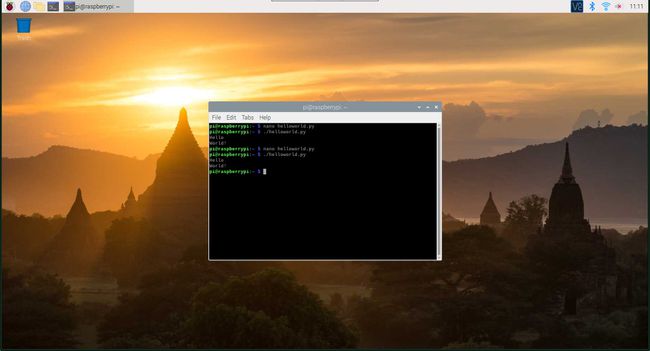
Здраво свете, збогом свете
Користећи оно што сте научили у претходном примеру, променићете ствари тако да скрипта каже Здраво Свете! девет пута. Затим, како се скрипта ускоро завршава, штампа се Збогом Свете!
Ова упутства уводе неколико нових концепата:
- Увоз: Тхе увоз линија доноси у време модул, који вам омогућава да замолите датотеку да сачека временски период који одредите. Урадите ово са тиме.слееп (1) касније у фајлу.
- Цоунт: Линија бројања дефинише а променљива, што је начин држања вредности и давања имена. Почећете ово у 10, што је објашњено ниже.
- Док: Тхе вхиле петља петља код док је услов истинит. У овом случају, променљива бројања одређује када се петља зауставља.
- Ако изјаве: Унутар петље је један ако изјава. Проверава да ли је променљива бројања један. Ако јесте, скрипта ће се ускоро завршити, па се штампа Збогом Свете! уместо Здраво Свете!Удубљење је важно у Питхон за овакве функције.
-
Направите нову датотеку под називом хеллогоодбие.пи, и отворите га у Нано. Затим направите схебанг линију, овако:
#! /уср/бин/енв питхон3.
-
Увезите време модул. Модули су унапред направљени делови кода које можете да додате у Питхон скрипте. У напреднијим фазама, ви ћете направити своје за своје Питхон програме. Ипак, Питхон садржи неколико оних који су уграђени у језик. Тхе време модул је одличан пример. Увезите га помоћу једноставног увоз изјава према врху датотеке, овако:
време увоза.
-
Подесите цоунт променљива. Променљиве у Питхон-у и другим програмским језицима чувају информације које се касније могу мењати и којима се може приступити. Име променљиве делује као заменица за информације које садржи. Променљиве обезбеђују доследан начин приступа информацијама јер се информације могу променити у било ком тренутку, али име не може. То ћете видети у раду у овој скрипти:
број = 10.
-
А док петља понавља исти код више пута све док услов који јој је дат остаје тачан. За овај пример, петља се наставља све док цоунт има вредност већу од 0.
док је број > 0:
-
Следећих неколико редова је код који је док петља се понавља. Увлачење говори Пајтону који код припада којој петљи, исказу или функцији. Нека удубљење буде доследно.
За ово док петљу, започните увлачењем сваке линије унутар петље са четири размака. Затим дајте петљи први бит кода за покретање. У овом случају, то је ако изјава која проверава да ли је услов тачан. Ако јесте, покреће се одређени блок кода.
У овом примеру, ако изјава проверава да ли цоунт је једнако 1. У Питхон-у, један знак једнакости (=) се користи за додељивање вредности. Два знака једнакости (==) проверава да ли је вредност једнака другој.
ако је број == 1:
-
Баш као и са док петља, увлачење унутар ако' изјава. Дакле, увуците још четири размака за све унутар ако изјава.
Да каже Пајтону да штампа Збогом Свете! ако цоунт је једнако 1:
принт("Збогом свет!") -
Можете имати ако изјава која се покреће само ако је услов тачан и иде даље, или му можете рећи да уради нешто друго у случају да услов није испуњен. Урадите ово са друго. Ако је услов тачан, урадите ово. У супротном, реците скрипти да ако цоунт није једнако 1, принт Здраво Свете!
остало:
принт("Здраво свет!") -
Завршили сте са ако исказ, па је овај следећи део увучен са четири размака. Користити спавати функција из време модул који сте увезли да каже Питхон-у да сачека секунд. Ово није неопходно, али ако то не учините, Питхон пребрзо пролази кроз скрипт да би видео шта се дешава.
тиме.слееп (1)
-
Реците Питхону да смањи вредност цоунт променљива. Овако, следећи пут док трчи, цоунт држи мању вредност и на крају достигне нулу и престане. Ако не смањите вредност, она остаје на десет. Сценарио никада неће рећи Збогом Свете! и заувек ће петљати.
цоунт = цоунт -1.
То је некако незгодно, тако да постоји кратка форма да се то реши:
цоунт-=1.
-
Завршена скрипта изгледа овако:
#! /уср/бин/енв питхон3
време увоза
број = 10
док је број > 0:
ако је број == 1:
принт("Збогом свет!")
остало:
принт("Здраво свет!")
тиме.слееп (1)
цоунт-=1.
Сачувајте и изађите притиском на Цтрл+Кс, И, и онда Ентер.
-
Учините нову датотеку извршном.
цхмод +к хеллогоодбие.пи.
-
Покрените скрипту да видите како функционише. Видећете да се штампа Здраво Свете! девет пута, и Збогом Свете! на десетом и последњем пролазу.

